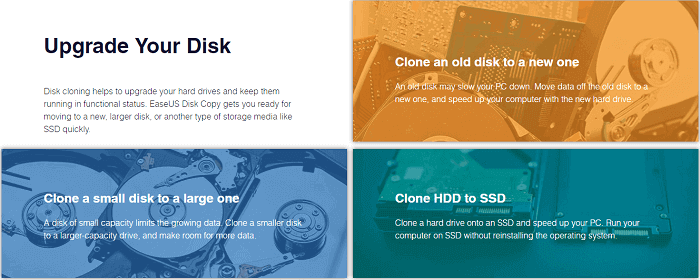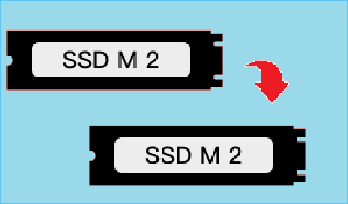Índice da página
Principais vantagens:
- 🚩A migração de dados Samsung é muito útil ao transferir dados de um disco Samsung para outro.
- 🚩O erro de violação de acesso do Samsung Data Migration é comum para muitos usuários devido a arquivos de sistema corrompidos, conflito com outro hardware ou software, setores defeituosos no disco de destino, unidades desatualizadas, etc.
- 🚩EaseUS Disk Copy é uma excelente alternativa de migração de dados Samsung para migrar dados de um disco para outro sem reinstalar tudo
Uma visão geral da violação de acesso à migração de dados da Samsung
Samsung Data Migration (SDM) é um programa desenvolvido pela Samsung Electronics para transferir dados de forma rápida e fácil do dispositivo de armazenamento existente para outro local. Funciona em todos os produtos Samsung SSD Series e ajuda os usuários a migrar dados facilmente.
No entanto, ao usá-lo, você poderá encontrar vários problemas; alguns dos mais comuns incluem o Samsung Data Migration que não funciona e não detecta SSD. A violação de acesso do Samsung Data Migration também é um erro comum quando você o usa para clonar um disco Samsung. Este erro sempre ocorre com a seguinte notificação:
- Violação de acesso no endereço 59DAA963 no módulo 'SSM.dll'. Leitura do endereço 00000004.
- Violação de acesso no endereço 578BA963 no módulo 'SSM.dll'. Leitura do endereço 00000004.
- Violação de acesso no endereço 7071cc63 no módulo 'restore.dll'. Leitura do endereço 00000000.
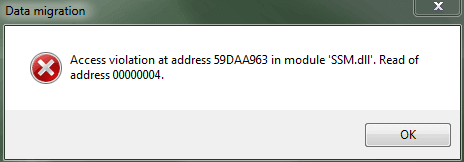
O erro pode ocorrer devido a uma conexão de rede instável ou conexão de cabo frouxa, setores defeituosos no disco de origem ou de destino, hardware incompatível, unidades desatualizadas, arquivos de sistema corrompidos, conflito com software antivírus, etc. o método listado abaixo.
🚩 Leitura adicional: Análise do software de migração de dados Samsung: prós e contras
4 maneiras de corrigir violação de acesso de migração de dados Samsung
navegação rápida
- Experimente a alternativa de migração de dados Samsung 🔥
- Execute SFC para reparar arquivos corrompidos
- Restaure o computador ao estado anterior
- Entre em contato com o Suporte ao Cliente Samsung
Maneira 1. Experimente a alternativa de migração de dados Samsung
Suponha que você não tenha certeza sobre o motivo específico pelo qual o acesso ao Samsung Data Migration foi negado. Nesse caso, a primeira opção para solucionar o erro é usar sua alternativa - EaseUS Disk Copy , um programa profissional de clonagem de disco para clonar e migrar SO para SSD ou HDD com simples cliques. Isso o ajudará a sair da violação de acesso da migração de dados da Samsung e permitirá clonar HD em SSD perfeitamente, sem perder nenhum dado.
Compatível com quase todos os HDDs e SSDs de vários fabricantes, você não precisa se preocupar com problemas de compatibilidade de disco. Além disso, esta ferramenta robusta de clonagem de disco é suportada por tecnologia avançada, permitindo clonar discos em uma velocidade muito rápida, que é mais rápida do que a maioria de seus produtos similares no mercado.
Com esta ferramenta rápida e fácil de clonagem de disco, você pode clonar um disco menor para um disco maior ou vice-versa, migrar o sistema operacional para um novo SSD , transferir o sistema Windows para outro computador, etc.
O que você está esperando? Baixe e utilize-o para clonar discos Samsung sem problemas.
Aviso prévio:
- A "cópia setor por setor" solicita que o tamanho do disco de destino seja pelo menos igual ou maior que o do disco de origem. Deixe este recurso desmarcado se desejar clonar um disco rígido maior em um disco rígido menor.
- Todos os dados do disco de destino serão completamente apagados, portanto tome cuidado.
Passo 1. Para começar a copiar/clonar um disco inteiro para outro, escolha este disco como disco de origem em "Modo de disco" e clique em "Avançar".
Etapa 2. Escolha o outro disco como disco de destino.
Etapa 3. Verifique o layout dos dois discos. Você pode gerenciar o layout do disco de destino selecionando "Ajustar automaticamente o disco", "Copiar como origem" ou "Editar layout do disco".
- "Autofit the disk" faz algumas alterações por padrão no layout do disco de destino para que ele possa funcionar em seu melhor status.
- "Copiar como origem" não altera nada no disco de destino e o layout é o mesmo do disco de origem.
- "Editar layout do disco" permite redimensionar/mover manualmente o layout da partição neste disco de destino.
Marque a opção “Marque a opção se o destino for SSD” para colocar seu SSD em seu melhor desempenho.
Uma mensagem aparecerá avisando que os dados serão perdidos. Confirme esta mensagem clicando em "OK" e depois em "Avançar".
Passo 4. Clique em “Continuar” para executar oficialmente a tarefa.
A postagem é útil? Não se esqueça de compartilhá-lo com seus seguidores para corrigir o erro de violação de acesso do Samsung Data Migration.
Maneira 2. Execute o SFC para reparar arquivos corrompidos
Sabendo que o erro é causado por arquivos corrompidos, executar um SFC ajudará a reparar o problema adequadamente. Aqui estão as etapas:
Passo 1. Digite cmd na caixa de pesquisa, localize o prompt de comando e clique em Executar como administrador .
Passo 2. Nas janelas pop-up, digite o comando sfc /scannow e pressione a tecla Enter . Ele verificará e reparará automaticamente os arquivos problemáticos.
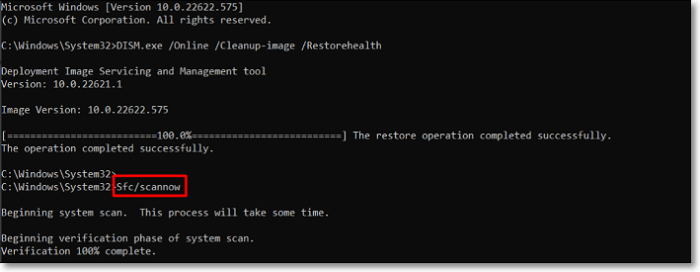
Etapa 3. Quando terminar, digite exit e pressione Enter para sair do prompt de comando.
💡 Estender a leitura: Migração de dados Samsung não detecta SSD | A migração de dados Samsung não funciona
Maneira 3. Restaurar o computador ao estado anterior
Outra solução eficiente para corrigir a violação de acesso do Samsung Data Migration é restaurar o computador para um estado anterior quando o Samsung Data Migration funciona corretamente.
A premissa do método é que você deve ter um backup de imagem do seu PC.
Maneira 4. Entre em contato com o Suporte ao Cliente Samsung
A última maneira que você pode tentar é entrar em contato com o Suporte ao Cliente Samsung para buscar ajuda profissional.
- Bate-papo de atendimento ao cliente: https://www.samsung.com/us/support/order-help/
- Atendimento ao cliente: 1 (800) 726-7864
A postagem é útil? Não se esqueça de compartilhá-lo com seus seguidores para corrigir o erro de violação de acesso do Samsung Data Migration.
As palavras finais
Este guia descreve todos os possíveis motivos e soluções para corrigir o erro de violação de acesso do Samsung Data Migration . Se você estiver enfrentando o mesmo problema, poderá usar a alternativa Samsung Data Migration, corrigir arquivos corrompidos, restaurar seu computador ou entrar em contato com o suporte ao cliente Samsung.
De qualquer forma, o EaseUS Disk Copy é uma das melhores opções para clonar um disco rígido para outro com simples cliques. Você nunca deve perder isso. Baixe e experimente agora.
Perguntas frequentes sobre violação de acesso à migração de dados da Samsung
1. A migração de dados Samsung é segura?
Samsung Data Migration é uma ferramenta para transferir dados de um local Samsung para outro. A perda de dados é um risco significativo durante a transferência de dados. Sem medidas de segurança adequadas, os dados confidenciais podem ser comprometidos, resultando em consequências graves, como violações de dados, perda de confiança do cliente e incumprimento regulamentar. Fazer backup dos seus dados com antecedência é a melhor maneira de reduzir os riscos dos dados e garantir que eles possam ser transferidos com segurança para outros locais.
2. Posso desinstalar o Samsung Data Migration?
Claro que você pode. Para desinstalá-lo, você pode ir ao Painel de Controle > Programas > Desinstalar um programa > Localizar Sasmusng Data Migration > clicar com o botão direito nele > Desinstalar.
3. Por que a migração de dados da Samsung foi interrompida por motivo desconhecido?
O problema “A migração de dados da Samsung falhou por motivos desconhecidos” ou o problema de não funcionamento da migração de dados da Samsung pode ser causado pelos seguintes motivos:
- conexão de rede instável ou conexão de cabo solta
- Setores defeituosos no disco de origem ou de destino
- Hardware incompatível
- Unidades desatualizadas
- Arquivos de sistema corrompidos
- Conflito com software antivírus
Esta página foi útil? Seu apoio é importante para nós!

EaseUS Disk Copy
EaseUS Disk Copy é uma ferramenta de clonagem e migração de HD/SSD bem projetada e muito fácil de usar, que deve ser ideal para quem deseja migrar rápida e facilmente um disco de sistema existente para um novo disco (ou unidade SSD recém-instalada ) com o mínimo de configuração necessária.
-
Atualizado por
"Espero que minha experiência com tecnologia possa ajudá-lo a resolver a maioria dos problemas do seu Windows, Mac e smartphone."…Leia a biografia completa -
Escrito por
"Obrigado por ler meus artigos, queridos leitores. Sempre me dá uma grande sensação de realização quando meus escritos realmente ajudam. Espero que gostem de sua estadia no EaseUS e tenham um bom dia."…Leia a biografia completa
EaseUS Disk Copy

Ferramenta de clonagem dedicada para atender a todas as suas necessidades de clonagem de sistema, disco e partição.
Postagens populares
Mais recente
![]()
Mais recente
![]()
Mais recente
![]()
Mais recente
![]()
Mais recente
![]()
Tópicos interessantes